Das Netzteil (PSU) ist eine wesentliche Komponente in einem Computersystem, da es Ihre gesamte PC-Hardware, einschließlich Motherboard, Prozessor und Grafikkarte, mit Strom versorgt. Die Installation eines Netzteils kann aufgrund der zahlreichen mitgelieferten Kabel einschüchternd sein, aber diese Anleitung führt Sie Schritt für Schritt durch den Prozess. Das Netzteil ist neben der Grafikkarte eines der letzten Dinge, die Sie in Ihr PC-Gehäuse einbauen sollten. Unabhängig davon, ob Sie hier sind, um zu lernen, wie Sie zum ersten Mal ein Netzteil installieren oder ein Upgrade in Ihrem vorhandenen Build durchführen, schauen wir uns an, wie Sie das Netzteil in Ihren PC einbauen.
Inhaltsverzeichnis
Netzteil im PC installieren: Eine Schritt-für-Schritt-Anleitung (2023)
In diesem Handbuch helfen wir Ihnen auch bei der Installation der verschiedenen Komponentenkabel, die mit Ihrem Netzteil geliefert werden, was viele PC-Erstbauer als mühsam empfinden. Am Ende dieses Artikels werden Sie verstehen, wo jedes Netzkabel an das Motherboard angeschlossen wird. Dies ist eine Schritt-für-Schritt-Anleitung zur Installation des Netzteils (PSU) in Ihrem PC-Gehäuse.
Dinge, die Sie vor dem Kauf eines Netzteils beachten sollten
Überprüfen Sie die Nennleistung des Netzteils
Bevor Sie Ihr Netzteil installieren, ist es wichtig sicherzustellen, dass es mit dem Rest Ihres Computersystems kompatibel ist. Sie können dies tun, indem Sie die Gesamtwattleistung aller Ihrer Komponenten berechnen und mit der Gesamtwattleistung des Netzteils vergleichen. Es wird im Allgemeinen empfohlen, ein Netzteil zu kaufen, dessen Gesamtwattleistung mindestens 150-200 W höher ist als der berechnete Verbrauch, um im Falle von Leistungsspitzen etwas Spielraum zu haben.
Um die für Ihr System benötigte Wattzahl genau zu bestimmen, können Sie das Netzteil-Rechner-Tool von OuterVision verwenden (Besuch). Darüber hinaus ist es wichtig zu beachten, dass einige Netzteilhersteller möglicherweise nicht die korrekte maximal unterstützte Wattzahl angeben und Qualitätsprodukte anbieten. Wir empfehlen Ihnen, Netzteile von einer renommierten Marke zu kaufen und die Bewertungen vor dem Kauf zu überprüfen.
Suche nach einem 80 Plus-Rating
 Bild mit freundlicher Genehmigung: Cooler Master (Webseite)
Bild mit freundlicher Genehmigung: Cooler Master (Webseite)
Es ist wichtig, beim Kauf eines Netzteils (PSU) mit einer hohen Wattzahl, aber einem niedrigen Preis vorsichtig zu sein. Es liefert möglicherweise nicht die angegebene Wattzahl und könnte am Ende Ihre PC-Komponenten beschädigen. Der beste Weg, um sicherzustellen, dass Sie ein Netzteil von guter Qualität erhalten, besteht darin, nach einer 80-Plus-Bewertung zu suchen.
Für diejenigen, die es nicht wissen, das 80 Plus-System bewertet Netzteile basierend auf ihrer Qualität und Effizienz und zertifiziert sie in Stufen, darunter unter anderem Bronze, Silber, Gold und Platin. Da das Netzteil eine wichtige Komponente ist, müssen Sie niemals billig sein und das beste für Ihren Build bekommen.
Überprüfen Sie die verfügbaren Stromversorgungsanschlüsse
Ihr Netzteil muss über ausreichend Anschlüsse für Ihre CPU und GPU verfügen. Manche Motherboards haben Dual-CPU-Anschlüsse und neuere Grafikkarten wie die GeForce RTX 4090 GPU benötigen mindestens drei PCIe 8-Pin-Anschlüsse. Nun, einige Netzteile mit hoher Wattleistung (einschließlich einer 1.000-W-Einheit) haben möglicherweise manchmal nicht genügend Anschlüsse für alle Ihre Komponenten. Stellen Sie also sicher, dass Ihre Komponenten miteinander kompatibel sind und dass Sie die erforderlichen Anschlüsse an Ihrem ausgewählten Netzteil haben.
Dinge, die Sie für die Installation des Netzteils im PC benötigen
Sammeln Sie die notwendigen Werkzeuge
Bevor Sie Ihren PC bauen, stellen Sie alle Ihre Installationsmaterialien und Werkzeuge zusammen. In diesem Fall benötigen Sie einen Kreuzschlitzschraubendreher. Stellen Sie außerdem sicher, dass der Arbeitsplatz sauber und frei von statischer Aufladung ist (vermeiden Sie es, auf einem Teppichboden zu bauen). Tragen Sie außerdem während der Installation ein antistatisches Armband, um elektrostatische Schäden zu vermeiden.
Installieren Sie Kernkomponenten im PC-Gehäuse
Stellen Sie vor der Installation des Netzteils sicher, dass Sie das Motherboard zusammen mit allen Kernkomponenten wie CPU (möglicherweise Intel Core i9-13900K), Arbeitsspeicher (RAM) und Speicherlaufwerken in Ihrem PC-Gehäuse installieren. Sie müssen auch Ihre Festplattenlaufwerke (HDD) und 2,5-Zoll-SATA-SSDs vor der Installation des Netzteils in Ihrem Gehäuse vorinstalliert haben.
Stellen Sie sicher, dass Ihr Motherboard, Ihre Speicherlaufwerke, Ihr Prozessor und Ihr CPU-Kühler in Ihrem PC-Gehäuse installiert sind. Die einzige Komponente, die weggelassen werden muss, ist die Grafikkarte, da es schwieriger ist, eine optimale Kabelführung und -verwaltung durchzuführen, wenn die GPU im Gehäuse installiert ist. Idealerweise stecken wir zunächst ein paar Stromanschlüsse vom Netzteil ein und bauen dann die Grafikkarte mit ihren diversen PCIe-Stromanschlüssen ein (unten erklärt).
Stecken Sie die Stromanschlüsse des Netzteils ein

Falls Sie ein halbmodulares oder vollständig modulares Netzteil haben, schließen Sie alle erforderlichen Kabel an, bevor Sie es in Ihr Computergehäuse einbauen. Wenn Sie ein standardmäßiges, nicht modulares Netzteil haben, können Sie diesen Schritt überspringen. Stellen Sie andernfalls sicher, dass die folgenden Kabel eingesteckt sind, bevor Sie das Netzteil in das Gehäuse einsetzen:
- 24-poliger Stromanschluss: Versorgt Ihr Motherboard mit Strom, das dann den Strom an alle internen Komponenten verteilt.
- CPU-Stromanschluss: Versorgt den Prozessor mit Strom. Möglicherweise benötigen Sie 2x 8-Pin-Anschlüsse, überprüfen Sie also Ihr Motherboard.
- PCIe-Stromanschlüsse: Versorgt die Grafikkarte mit Strom. Je nach Modell und Marke Ihrer GPU müssen Sie eine bestimmte Anzahl von 6- oder 8-poligen Stromanschlüssen verwenden.
- Peripheriestromanschlüsse (MOLEX und SATA): Diese Anschlüsse werden für Ihre Speicherlaufwerke wie SATA-HDD oder -SSD verwendet. Außerdem werden andere Peripheriegeräte wie Gehäuselüfter, RGB-Beleuchtung und mehr mit Strom versorgt. Es wird im Allgemeinen empfohlen, mindestens einen SATA-Stromanschluss anzuschließen, aber wenn Sie mehrere HDDs/SSDs und andere Peripheriegeräte verwenden möchten, benötigen Sie möglicherweise zwei Anschlüsse. Wir empfehlen Ihnen, die Dokumentation Ihres Netzteils und anderer Komponenten zu konsultieren, um die Anzahl der benötigten Anschlüsse zu bestimmen.
Hinweis: Wenn Sie ein nicht modulares Netzteil haben, können Sie mit der Installationsanleitung fortfahren und keine zusätzlichen Kabel verwenden, die nicht zur Stromversorgung von Komponenten erforderlich sind.
So installieren Sie das Netzteil (PSU) im PC-Gehäuse
1. Sobald Sie mit Ihrem Netzteil und den Installationswerkzeugen fertig sind, müssen Sie im ersten Schritt herausfinden, wo das Netzteil installiert werden soll. In den meisten PC-Gehäusen befindet sich heutzutage die Netzteilabdeckung in einigen PC-Gehäusen, die Netzteilabdeckung ist normalerweise unten positioniert, während sie in einigen Fällen oben positioniert ist. Sie müssen auch sicherstellen, dass der Netzteillüfter in seiner endgültigen Ausrichtung ordnungsgemäß belüftet wird.
2. Platzieren Sie nun das Netzteil an seinem vorgesehenen Platz und achten Sie darauf, dass der Lüfter des Netzteils mit der Lüftungsöffnung im Gehäuse ausgerichtet ist. In den meisten Fällen müssen Sie das Netzteil einfach mit dem Lüfter nach unten platzieren.
Hinweis: Der Netzteillüfter muss mit den in Ihrem Gehäuse vorhandenen Lüftungsöffnungen ausgerichtet sein. Wenn der Lüfter blockiert ist, wenn er nach unten zeigt, müssen Sie die Ausrichtung des Netzteils ändern, um sicherzustellen, dass der Lüfter das Gerät richtig kühlen kann.

3. Wenn Sie richtig positioniert sind, schrauben Sie das Netzteil im PC-Gehäuse fest. Achten Sie darauf, die Schrauben diagonal anzuziehen, um Spannungen auf einer Seite des Bauteils zu reduzieren.

Schließen Sie das Netzteil an die Motherboard-Komponenten an
Nachdem Sie das Netzteil erfolgreich in das Gehäuse eingebaut haben, geht es an die wichtigste Aufgabe – das Verbinden der Netzteilkabel mit den erforderlichen Anschlüssen auf dem Mainboard. Lassen Sie uns lernen, wie man das effizient macht:
1. Nehmen Sie zuerst alle Stromkabel, die aus dem Netzteil kommen, und ziehen Sie sie hinter dem PC-Gehäuse hervor (gegenüberliegende Seite des Hartglas-Gehäuses). Dies dient der grundlegenden Kabelverwaltung. Nehmen Sie dann jeden Stromanschluss und führen Sie ihn zum nächsten Kabelführungsloch auf der Rückseite, je nachdem, wo er auf dem Motherboard eingesteckt werden muss. Schlagen Sie einfach in Ihrem Motherboard-Handbuch nach, um die richtigen Positionen zu finden.
So sieht beispielsweise die Kabelführung in unserem PC-Build aus. Beachten Sie, dass Sie die verschiedenen Kabel nach besten Kräften verwalten können, wenn Ihr PC-Gehäuse nicht über die richtigen Kabelführungsoptionen verfügt.

2. Als nächstes stecken Sie zunächst das 24-polige Motherboard-Stromkabel und die 8-poligen CPU-Stromanschlüsse in die entsprechenden Buchsen. Wenn Sie das Kabel hineinschieben, tun Sie es fest mit Ihrer ganzen Hand, um sicherzustellen, dass die Stecker perfekt installiert sind. Die hervorgehobene Kerbe am Kabel und an der Seite der Hauptplatine sollten beide einrasten. Dasselbe gilt für den CPU-Stromanschluss.
6. Installieren Sie nun die Grafikkarte auf Ihrem Motherboard und schrauben Sie sie auf das Computergehäuse. Suchen Sie danach die an Ihrer GPU vorhandenen Stromanschlüsse. Fahren Sie mit dem Einstecken der 8-poligen oder 6-poligen PCIe-Stromanschlüsse fort, die für den Betrieb Ihrer Grafikkarte erforderlich sind. Die Ausrichtung zum Einstecken des 8-poligen PCIe-Stromkabels kann sich je nach GPU ändern. Sie müssen auf die Kerben achten, in die der Stromanschluss einrastet. Sie befinden sich manchmal auch auf der gegenüberliegenden Seite.
Hinweis: Nvidia Founders Edition-Grafikkarten werden häufig mit 12-poligen oder 16-poligen Stromanschlüssen geliefert, die in neueren ATX 3.0-Netzteilen verfügbar sind. Für ältere Netzteile benötigen Sie den Adapter, der in der GPU-Box enthalten ist. Im Adapter befestigen Sie die erforderliche Anzahl von 8-poligen PCI-e-Stromanschlüssen auf einer Seite und schließen dann den 12-poligen oder 16-poligen Stromanschluss an Ihre Nvidia-GPU an.

7. Stecken Sie als Nächstes die SATA-Stromanschlüsse in Ihre Festplatte oder SSD, nachdem Sie sie ausgerichtet haben. Schließen Sie auch die erforderlichen SATA- oder MOLEX-Stromanschlüsse für die verbleibenden Peripheriegeräte an, z. B. die RGB-Beleuchtung oder die Lüfter Ihres PC-Gehäuses.

8. Nun, Sie haben das Netzteil erfolgreich in Ihrem PC-Gehäuse und die verschiedenen Stromkabel auf Ihrem Motherboard installiert. Aber es gibt ein paar zusätzliche Aufgaben, die Sie als nächstes erledigen müssen. Holen Sie sich also Kabelbinder und verwenden Sie sie, um eine ordnungsgemäße Kabelführung und optimale Leistung zu gewährleisten. Das ordentliche Befestigen der Kabel kann helfen, den Luftstrom zu verbessern und Ihrem PC ein sauberes, organisiertes Aussehen zu verleihen.

9. Jetzt können Sie den Rest des PC-Builds fertigstellen, wenn noch etwas zu installieren ist. Bauen Sie danach die Seitenteile in Ihr PC-Gehäuse ein und schrauben Sie sie wieder fest. Schließen Sie zuletzt das Hauptstromkabel an der Rückseite des Netzteils an und verbinden Sie den Stecker mit einer Steckdose. Wenn Sie ein Netzteil mit 1.300 W+ erhalten, müssen Sie es möglicherweise an eine 16-A-Steckdose anschließen. Wenden Sie sich daher an einen Elektriker, da Ihr Netzteil an einer Steckdose mit höherer Stromstärke möglicherweise besser funktioniert.
Für diejenigen, die sich fragen, was bedeuten die Markierungen auf dem Netzschalter? Hier repräsentiert eine Linie (-) den EIN-Zustand und der Kreis (O) repräsentiert den AUS-Zustand.

10. Und das war’s! Wir hoffen, dass Sie das Netzteil sorgfältig installiert und Ihren neuen Computer eingeschaltet haben. Solange Sie die restlichen Komponenten korrekt installiert und den Netzschalter mit dem Motherboard verbunden haben, sollte der PC durch Drücken des Netzschalters an Ihrem PC-Gehäuse eingeschaltet werden.
Häufig gestellte Fragen zur Installation des Netzteils
Wie schalte ich meinen PC ein? Was bedeuten die Schalter neben dem Netzstecker am Netzteil?
Um Ihren PC einzuschalten, stellen Sie den Netzteilschalter auf den „ON“-Zustand, dargestellt durch das Liniensymbol. Drücken Sie dann den Netzschalter an Ihrem Gehäuse, um den Computer einzuschalten. Die Kreismarkierung auf der Netzteiltaste bedeutet, dass sie sich im „AUS“-Zustand befindet. Denken Sie daran, niemals den Schalter umzulegen, während der PC läuft, aber Sie können dies tun, um das Herunterfahren bei Bedarf zu erzwingen, indem Sie den Netzschalter gedrückt halten.
Mein PC benötigt ein Upgrade und das ältere Netzteil ist nicht kompatibel. Kann man einfach Netzteile tauschen?
Ja, Sie können ein älteres Netzteil problemlos gegen ein neues austauschen. Sie müssen zuerst das vorhandene Netzteil entfernen und sich merken, wo die vorherigen Anschlüsse installiert waren. Befolgen Sie dann unsere Anleitung, um an seiner Stelle ein neues Netzteil zu installieren.
Muss ich das Netzteil an eine 16A-Steckdose anschließen oder ist eine niedrigere Amperezahl in Ordnung?
Die 16A-Buchse ist nur für High-End-Netzteile notwendig. Hinter dem Netzstecker des Netzteils steht, welche Amperezahl es braucht, um richtig zu funktionieren. Dann können Sie entsprechend entscheiden, ob Sie eine 16A-Steckdose verwenden oder nicht.
Muss mein Netzteil an eine USV angeschlossen werden?
Es ist nicht unbedingt notwendig, Ihr Netzteil an eine USV anzuschließen, da das Netzteil über viele Schutzmechanismen bei Stromausfall verfügt. Wenn Sie jedoch wichtige Arbeiten an Ihrem Computer erledigen, stellt eine USV sicher, dass Sie keine Daten verlieren. PC-Abschaltungen aufgrund von Stromausfällen können ebenfalls unter Speicherbeschädigung leiden. Daher sollten die meisten Menschen in eine USV investieren, um Datenverlust zu vermeiden.
In welcher Ausrichtung soll das Netzteil installiert werden? Soll der Lüfter nach oben oder nach unten zeigen?
Die Ausrichtung des Netzteils hängt davon ab, wo sich die Lüftungsöffnungen in der Netzteilkammer/-abdeckung Ihres Gehäuses befinden. Stellen Sie einfach sicher, dass der Lüfter zur Seite zeigt, wo er Frischluft zur Kühlung des Netzteils ansaugen kann.
Installieren Sie das Netzteil in Ihrem Computergehäuse
Das ist alles, was Sie über die Schritte wissen müssen, die Sie vor und während der Installation eines Netzteils (PSU) und seiner verschiedenen Stromanschlüsse befolgen müssen. Wenn Sie die obigen Schritte befolgen, sollten Sie das Netzteil erfolgreich in Ihrem PC-Gehäuse installieren können. Während der Prozess aufgrund der verschiedenen Stromkabel und teuren Komponenten etwas einschüchternd aussehen kann, ist es einfacher, wenn Sie das Handbuch und unsere Schritt-für-Schritt-Anleitung sorgfältig befolgen. Als einer der letzten Schritte im PC-Montageprozess hoffen wir, dass Ihr PC-Build jetzt abgeschlossen ist. Wenn Sie während des Installationsvorgangs Zweifel haben oder auf Probleme stoßen, zögern Sie nicht, im Kommentarbereich unten um Hilfe zu bitten.




 24-poliger Motherboard-Stromanschluss
24-poliger Motherboard-Stromanschluss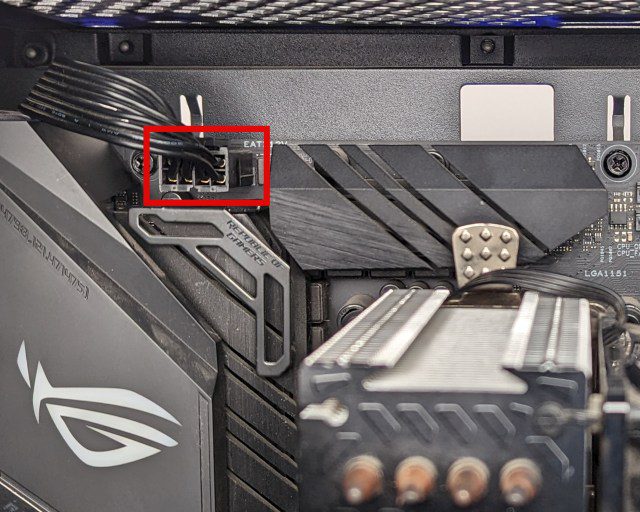 8-poliger CPU-Stromanschluss
8-poliger CPU-Stromanschluss